כל משתמש מחשב נייד עלול להיתקל בבעיה כזו שהמכשיר שלו לא נטען. אתה לא צריך להתקשר מייד למאסטר או לקחת את המכשיר למרכז שירות. עדיף להתחיל בעצמך. ואתה יכול לתקן את הבעיה במו ידיך. אין צורך בהחלפת סוללה.

מכשיר סוללה
לפני שתתחיל בבהלה, בדוק. ראשית עליך לבדוק אם הסוללה מותקנת כראוי במחבר. יש לבצע אימות קשר. לאחר פרק זמן מסוים הם יכולים להתחמצן.
אתה צריך גם לבדוק את השקע ואת ספק הכוח. בקש ממישהו, כמו חבר, ספק כוח עובד. ביצועי הסוללה צריכים להיות דומים. אם שיטות אלה אינן יעילות, הבעיה נעוצה בסוללה עצמה.
שקול שלושה מצבים שמתעוררים לרוב. כל פתרון יכלול דרך פריצת דרך.
הסוללה הפסיקה לטעון
המחשב הנייד שלך נטען כרגיל, אבל רק עד לנקודה מסוימת. המכשיר עצמו פועל כרגיל, לסוללה יש חיבור נכון, אך אין טעינה. כשאתה מעביר העכבר מעל סמל מצב הסוללה, אך אין כתובת מקבילה. מה לעשות אם הסוללה הניידת אינה נטענת במלואה? יש שלוש שיטות.
שקול את ההוראות שלב אחר שלב בשיטה הראשונית:
- כבה. עליך להסיר את התקע של ספק הכוח. לחלופין, נתק לחלוטין את המכשיר מהשקע.
- לאחר מכן, הסר את הסוללה עצמה. כיום לרוב המחשבים הניידים יש סוללה נשלפת, אז פשוט הפוך את היחידה שלך. מכשיר נעילה אחד או שניים יופיעו מול העיניים.
- בשלב הבא עליכם ללחוץ על כפתור ההתחלה. החזק אותה למשך 60 שניות. המכשיר יכול לעבוד ללא סוללה מהרשת.
- אז אתה צריך להכניס את התקע ולחבר לחשמל. אין צורך בהתקנת סוללה במקום.
- ואז היכנס ל- BIOS. לשם כך, לחץ על מקש אחד או יותר המצוין במדריך למשתמש. בדרך כלל מפתחות אלה הם Del, F12, F
- בשלב הבא, בצע איפוס (שחזר ברירת מחדל). שמור את ההגדרות וצא (שמור, צא).
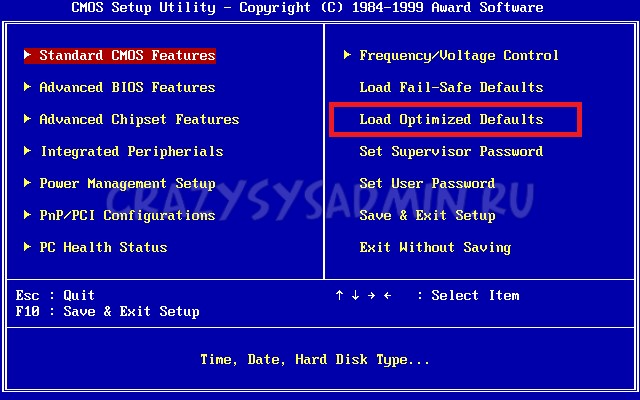
מערכת BIOS
- כבה את המכונה. לשם כך, לחץ על לחצן ההפעלה למשך 5 שניות.
- נתק את ספק הכוח והתקן מחדש את הסוללה.
- הכנס את התקע, הדליק את ספק הכוח בחשמל.
- בסופו של דבר, פשוט חבר את המכשיר שלך.
לאחר הליך זה, העכבר מעל לסמל המציג את מצב הסוללה.
שקול את השיטה השנייה. בחלק מהדגמים הניידים יש תוכניות שירות מועילות הפוקחות את מצב הטעינה. יש מצב שמספק את חיי הסוללה המרביים. מצב זה עשוי שלא לאפשר לטעינה מלאה של הסוללה.
המיקום של כלי עזר כזה הוא מגש המערכת. על תווית הסוללה להיות שונה מהמערכת הרגילה. זה מרמז שהתוכנית נמצאת למעשה במחשב הנייד שלך. לעולם אל תתקין יישומים כאלה בעצמם.
נעבור לשיטה השלישית. גורם נוסף לבעיה זו הוא ירידה בביצועים של ספק הכוח או שהתקע אינו אמין.

מתאם זרם חילופין
במקרה זה הבעיה אינה בסוללה. כדי לבדוק, בצע את הפעולות הבאות:
- כבה את המכשיר ונתק את ספק הכוח.
- לאחר מכן, הסר את הסוללה והכנס את התקע.
- חבר את ספק הכוח לחשמל.
- בסוף עליכם ללחוץ על כפתור ההפעלה.
אם המכשיר לא עבד, ספק הכוח והתקע הפסיקו לפעול. החלף.
הסוללה אינה נטענת במלואה
מה לעשות אם המכשיר אינו טעון במלואו? שקול את הפיתרון לבעיה זו בשלבים.
ראשית עליכם לבדוק את מצב הסוללה. אתה יכול לבצע פעולה זו באמצעות תוכנית סוללת הבריאות. הוא מיועד ל- iOS או לכלי השירות הרגיל לטיפול בסוללות.
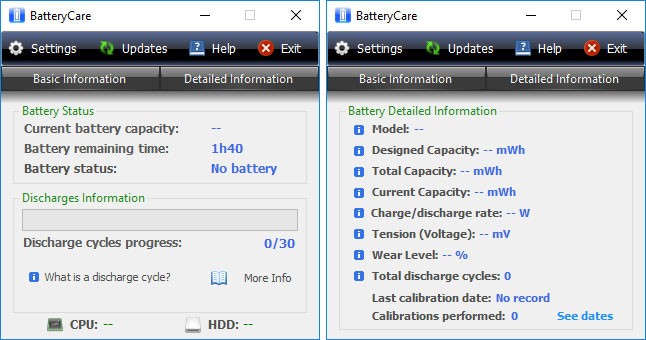
טיפול במצבר
שימו לב לשלושה פרמטרים עיקריים של מצב הסוללה:
- הספק מדורג, כלומר קיבולת הסוללה מאז שחרורו.
- הספק מרבי, כלומר קיבולת לזמן נתון.
- בלאי סוללה. הערכים מוצגים ב-%. ככל שערך זה עולה, ההחלפה הופכת להיות נחוצה.
השלב הבא הוא החלפת הסוללה במידת הצורך. אם ערך השחיקה גדול, זו הסיבה לירידה בזמן ההפעלה של המכשיר. כדי לבטל את הבעיה, עליכם לקנות סוללה חדשה. אם למחשב הנייד יש סוללה נשלפת, אתה יכול להחליף אותה בעצמך. לדוגמא, Dell, HP, ASUS החלו לייצר מחשבים ניידים עם סוללה שאינה ניתנת להסרה. במקרה זה עדיף לפנות לעזרה ממומחים במרכז שירות.
שלב חלופי הוא לבצע תוכנית אבחון במכשיר שלך. אם אחוז הבלאי קטן, הסיבה היא לא הסוללה. הסיבה יכולה להיות תוכנית מותקנת העובדת במצב התגנבות ואינה מאפשרת למעבד לעבור למצב שמירה.
לשם כך, הזן את "מנהל המשימות". יש צורך למצוא תוכניות רקע. הסרת תוכניות אלה תגדיל את חיי הסוללה.
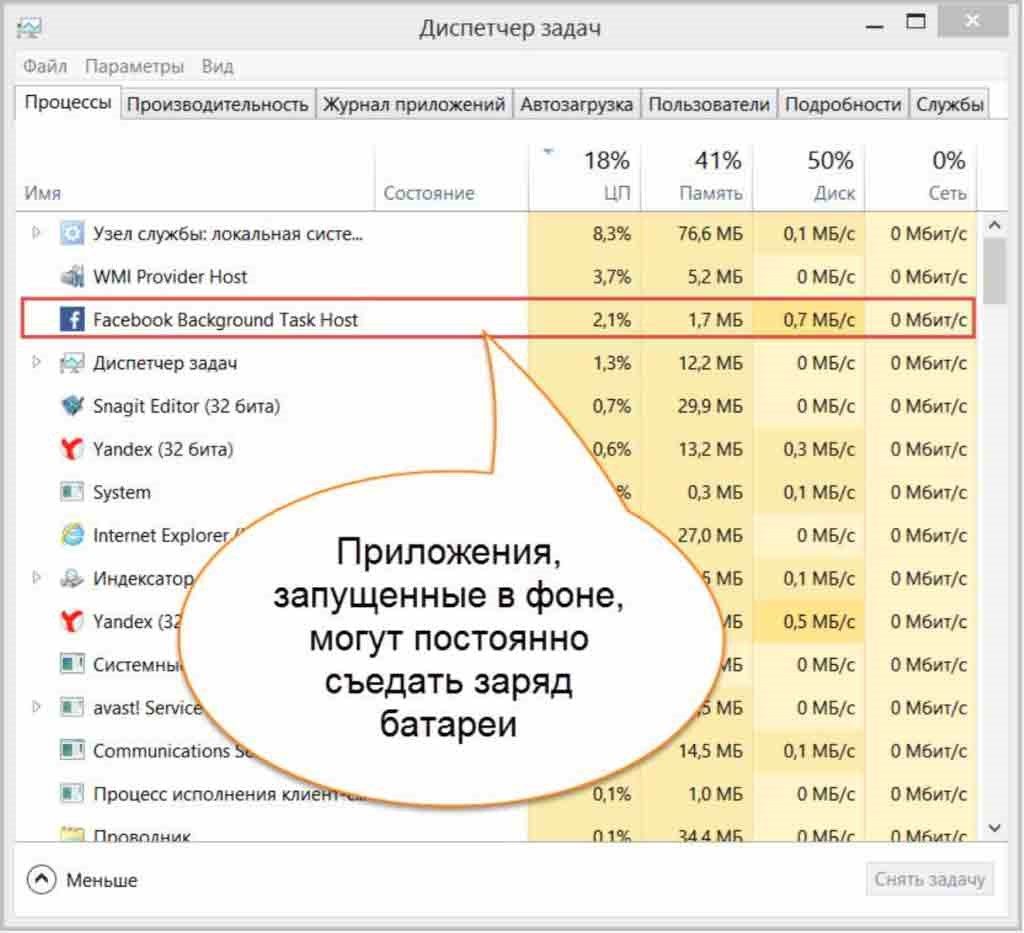
תוכניות רקע
הסוללה החדשה אינה נטענת
מדוע הסוללה החדשה אינה נטענת? בעיה זו נדירה למשתמשים. לכן אתה יכול להשתמש בשיטות הקודמות כדי לפתור אותה. איפוס ה- BIOS אמור לעזור. נוהל זה מתואר לעיל.
אם השלבים שלעיל לא פתרו את הבעיה, בדוק את התווית. הסימון לא צריך להיות שונה מהסוללה הישנה הקודמת. לכן, לפני הרכישה, קח מחשב נייד או סוללה לחנות כדי לאמת את הנתונים.
זכור כי אינך צריך להחליף מייד את האביזרים הניידים. אל תפנה לרופא מומחה מייד.



